NVIDIAドライバーの評判は、オペレーティングシステムの世界にとって新しい概念ではありません。経験豊富なゲーマーは、これらのドライバーを使用するようになったプロパティと仕様をすばやく分析できます。ただし、これらのカスタムメイドのドライバーが提供するエクスペリエンスは、ゲーマーだけでなく、DLC(ダウンロードコンテンツ)やクリエイティブアプリケーション用のパッチも提供します。
したがって、ライブストリーミング、写真、ビデオ編集、グラフィックデザイン、アニメーションなどのクリエイティブなワークフローを評価するコンテンツクリエーターは、NVIDIAドライバーが提供するものを高く評価します。
NVIDIA GPUを搭載したFedoraワークステーションは、効率的な科学計算と機械学習操作の恩恵を受けることができます。さらに、ビデオ編集やグラフィック処理を必要とするアプリケーションなどの他のタスクもまもなく実行されます。
ただし、NVIDIA GPUハードウェアを使用することと、NVIDIAドライバーを使用することは別のことです。 NVIDIA GPUハードウェアの機能上の利点を有効にするには、NVIDIAドライバーが必要です。この記事では、NVIDIAドライバーがFedoraワークステーションOSとNVIDIAグラフィックスGPUハードウェア間の通信をブリッジします。
NVIDIAドライバーをインストールする
思い出してください。NVIDIAグラフィックスGPUには、パフォーマンスを向上させるためにNVIDIAドライバーのプログラム可能なタッチが必要です。これらのドライバーは、NVIDIA Graphics GPU、マシンのハードウェアインターフェイス、Fedora Workstation、ソフトウェアインターフェイス、またはマシンのオペレーティングシステム間の通信チャネルを提供します。
bashコマンドを使用します NVIDIAドライバーを正常にインストールするためのアプローチ。ただし、このインストールジャーニーが発生する前に、ドライバーのインストールが完了して正常に動作するまで、いくつかのシステム構成を処理する必要があります。実行する最初の構成は、GUIの実行を停止することです。 2番目の事前構成は、nouveauドライバーを無効にすることです。 nouveauドライバーは簡単に無効にできます。あなたがしなければならないのは、Grubブートメニューを変更することだけです。
NVIDIAドライバーインストールガイドの目的
この記事の学習目標は次のとおりです。
- RPMフュージョンを使用してNVIDIAグラフィックスドライバーを自動的にインストールする
- 公式サイトからNVIDIAグラフィックスドライバーを手動でインストールする
- FedoraワークステーションOSを使用して、使用しているNVIDIAグラフィックスのカードモデルを識別します
- NVIDIAドライバーパッケージへのアクセスに使用する信頼できるインターネットリソース
- 対象となるNVIDIAドライバーのコンパイルとインストールを成功させるための必須の前提条件
- ヌーボードライバーを無効にするための回避策
- FedoraワークステーションへのNVIDIAグラフィックスドライバーのインストールを正常に完了します。
システム要件と便利な規則
システム要件
- 最新のfedoraリリースがマシンにインストールおよび構成されていると役に立ちます。そうでない場合は、この目的を達成するために、端末またはソフトウェアセンターからシステムの更新とアップグレードを実行する必要があります。
- 使用しているFedoraスピンは安定しており、Fedoraコミュニティによって強く推奨されている必要があります。前述したように、Gnome、SOAS、Cinnamon、LXQT、KDE Plasma、LXDE、Mate-Compiz、またはXFCEである可能性があります。
- このOSを操作するときは、FedoraワークステーションのSudoerユーザーであるか、root権限とアクセス権を持っていることを確認してください。一部のコマンドでは、プロンプトまたは端末でルートパスワードを入力して、実行可能性を認証する必要があります。
便利な規約
#– 端末の空のインスタンスがこの記号で終わっている場合は、この端末から実行するすべてのコマンドに接頭辞 sudo、を付ける必要がないことを意味します。 ただし、root権限を持つrootユーザーである必要があります。
$ –ターミナルの空のインスタンスがこの記号で終わっている場合は、ターミナルから実行する必要のあるコマンドにroot権限が必要ないことを意味します。通常のユーザーまたは非特権ユーザーは、この環境に快適に適応できます。ただし、root権限でコマンドを使用するには、 sudoが必要です。 プレフィックス。
RPMFusionを介したNVIDIAドライバーのインストール
NVIDIAドライバーをFedoraワークステーションにインストールするための最も簡単でストレスのないアプローチを探している場合は、このRPMFusionアプローチを検討する必要があります。このアプローチにより、ドライバーの再コンパイルを回避できます。他のNVIDIAドライバーのインストール方法では、新しいカーネルバージョンへのアップグレードまたは更新を検討するたびに、ドライバーの再コンパイルが必須になります。
ステップ1:
Fedoraターミナルを起動し、次のコマンドを実行して、NVIDIAGraphicsハードウェアのカードモデルを識別します。
tuts@FOSSlinux:~$ lspci -vnn | grep VGA
このコマンドの出力には、NVIDIAグラフィックハードウェアのディスプレイ解像度やメモリなどの仕様が含まれています。上記のコマンドを実行すると、次のような出力シーケンスが表示されるはずです。
NVIDIA Corporation GP106 [GeForce GTX 1060 6GB]
ステップ2:
次のコマンドを実行して、Fedoraシステムが完全に更新されていることを確認してください。
tuts@FOSSlinux:~$ sudo dnf update
コマンドはsudoで始まるため、コマンドを実行する前に認証パスワードの入力を求められるため、sudoerユーザーであるか、sudo権限を持っている必要があります。
ステップ3:
RPM Fusionを有効にするには、Fedoraターミナルから次のコマンドシーケンスを実行する必要があります。
tuts@FOSSlinux:~$ sudo dnf install https://download1.rpmfusion.org/free/fedora/rpmfusion-free-release-$(rpm -E %fedora).noarch.rpm
tuts@FOSSlinux:~$ sudo dnf install https://download1.rpmfusion.org/nonfree/fedora/rpmfusion-nonfree-release-$(rpm -E %fedora).noarch.rpm
最初のコマンドは無料リリース用で、2番目のコマンドは非無料リリース用です。
ステップ4:
このステップにより、Fedoraシステムへの最新のNVIDIAドライバーパッケージのインストールを取得して完了することができます。ただし、使用できるコマンドオプションは3つあり、Fedoraシステムのニーズに最も関連性のあるものまたは関連性のあるものを選択する必要があります。
オプション1:最新のGeForceの実行コマンド
tuts@FOSSlinux:~$ sudo dnf install akmod-nvidia
オプション2:レガシーGeForce400/500をセットアップするための実行コマンド
tuts@FOSSlinux:~$ sudo dnf install xorg-x11-drv-nvidia-390xx akmod-nvidia-390xx
オプション3:レガシーGeForce8/9/200/300をセットアップするための実行コマンド
tuts@FOSSlinux:~$ sudo dnf install xorg-x11-drv-nvidia-340xx akmod-nvidia-340xx
ステップ5:
この手順を実行した場合、NVIDIAドライバーのインストールは成功し、あとはFedoraワークステーションを再起動するだけです。
tuts@FOSSlinux:~$ sudo reboot
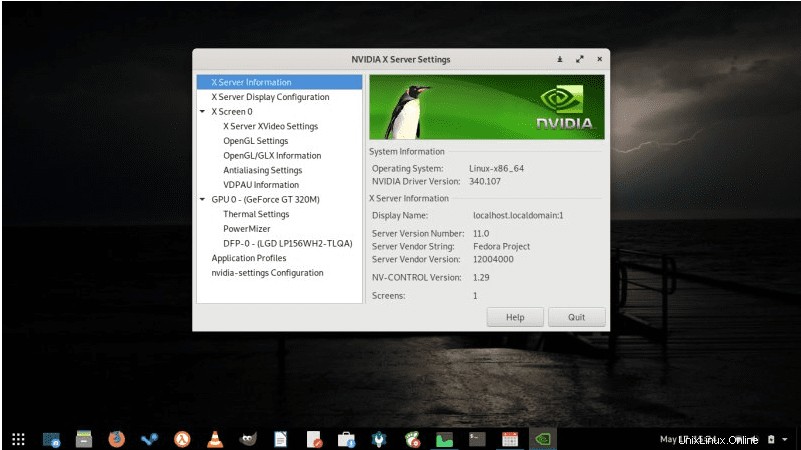
NVIDIAドライバーの手動インストール
アルバートアインシュタインのアプローチを採用してNVIDIAドライバーをFedoraワークステーションにインストールする場合は、この手順が最適です。ただし、このインストール方法は、RPMFusionアプローチで修復不可能な障壁に直面する可能性のあるFedoraユーザーにとってはフェイルセーフです。ただし、この手動のアプローチでは、最新バージョンのNVIDIAドライバーを入手できます。これは、RPMFusionインストールガイドでは約束されていないケースです。
ステップ1:
Fedoraターミナルが起動していることを確認し、次のコマンドを実行してNVIDIAグラフィックハードウェアのカードモデルを識別します。
tuts@FOSSlinux:~$ lspci -vnn | grep VGA
RPM Fusionアプローチでこのコマンドを使用する理由を完全に説明していない可能性がありますが、この手動インストールガイドでは説明が理にかなっているはずです。上記のコマンドは、Fedoraターミナルにいくつかの重要なパラメーターを出力しました。これらを引き継いで、ステップ2で参照します。
ステップ2:
NVIDIAドライバーパッケージの公式URLにアクセスし、必要なドライバーをダウンロードします。このサイトでは、ステップ1でコマンドを実行して見つけたパラメーターを入力できる検索基準を提供しています。これらのパラメーターを使用すると、FedoraワークステーションOSおよびNVIDIAカードモデルハードウェアに最も互換性のあるNVIDIAドライバーを取得できます。
>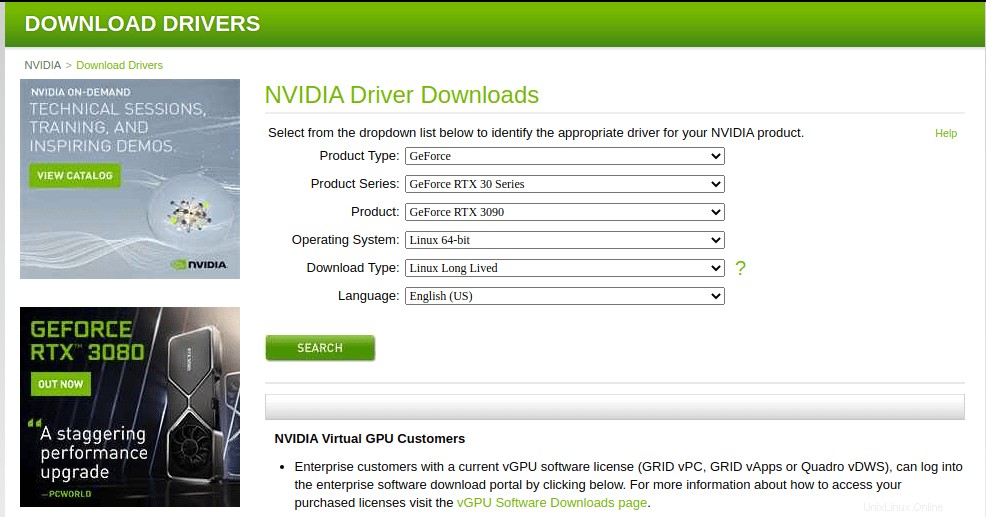
あるいは、これらの赤ちゃんのステップや技術サービスを十分に処理したくない場合は、NvidiaLinuxドライバーリストが最適です。このリンクをたどると、Fedoraワークステーションに必要なドライバーを直接ダウンロードできます。ダウンロードしたファイルは、次のファイル構文のようになります。
NVIDIA-Linux-x86_64-430.50.run
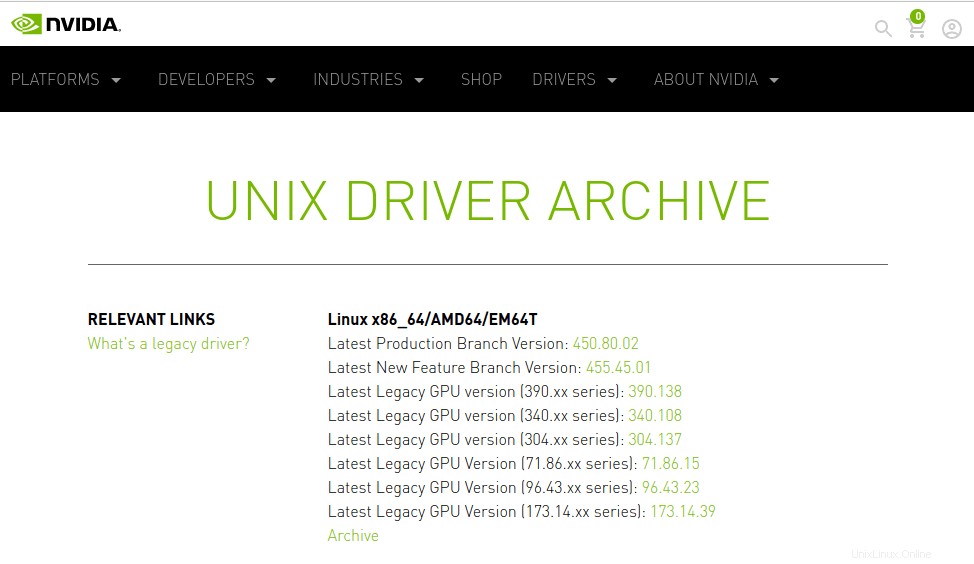
ステップ3:
ここでは、FedoraNVIDIAドライバーのコンパイルとセットアップを成功させるために必要なパッケージ前提条件のインストールの目的を達成します。
tuts@FOSSlinux:~$ sudo dnf groupinstall "Development Tools"
tuts@FOSSlinux:~$ sudo dnf install libglvnd-devel
ステップ4:
この手順は、nouveauドライバーを無効にする方法を学習するという目的を満たしています。この変更は、GRUBブートメニューを介してのみ実行可能です。次のコマンドは、必要なGRUBブートメニューの変更を行います。
tuts@FOSSlinux:~$ sudo grub2-editenv - set "$(sudo grub2-editenv - list | grep kernelopts) nouveau.modeset=0"
ステップ5:
Fedoraワークステーションを再起動する時間
tuts@FOSSlinux:~$ sudo reboot
この手順により、GUIなしでFedoraシステムが再起動する場合があります。したがって、FedoraシステムのSSHサーバーでリモートログインを有効にすることをお勧めします。または、TTYコンソールに切り替えて、NVIDIAドライバーのインストールを完了することもできます。
ステップ6:
NVIDIAドライバーを正常にインストールするには、Xorgサーバーが実行されていない必要があります。これは、Fedoraワークステーションのいくつかのグラフィカル表示インスタンスを管理しているためです。アクティブになっていると、NVIDIAドライバーのインストールが妨げられる可能性があります。端末で次のコマンドを実行すると、停止できるはずです。このコマンドにより、GUIモードからテキストモードに移行します。
tuts@FOSSlinux:~$ sudo systemctl isolate multi-user.target
ステップ7:
最後に、ダウンロードしたNVIDIAファイルのインストールは、次のコマンドで実行できます。リモートSSHログインまたはTTYコンソールのいずれかを使用すると、必要な結果が得られます。
tuts@FOSSlinux:~$ sudo bash NVIDIA-Linux-x86_64-*
必要な互換性のあるライブラリまたはX構成ファイルの自動更新をインストールする許可を求めるプロンプトリクエストを受け取る場合があります。はいで応答します。カーネルソースツリーが見つからないことを示すエラーが表示された場合は、それを設定するためのガイドを探す必要があります。
ステップ8:
システムの再起動を2回実行します。
tuts@FOSSlinux:~$ sudo reboot
これで、FedoraワークステーションがNVIDIAドライバーの新規インストールで繁栄するはずです。 Fedoraシステムの最後の再起動を実行する必要があります。システムにサインインした後、次のコマンドを実行して、NVIDIAグラフィックカードに関するその他の構成設定にアクセスします。
tuts@FOSSlinux:~$ sudo nvidia-settings
最後に、次のコマンドを実行して、システムを通常の状態に戻すことができます。
tuts@FOSSlinux:~$ sudo systemctl restart systemd-logind
ファイナルノート
Fedoraワークステーションは、NVIDIAハードウェアとソフトウェアコンポーネントの両方の存在から多くの恩恵を受けています。その互換性のあるドライバー。これらのドライバーは、NVIDIA互換のハードウェア機能をアクティブにし、システムの計算パフォーマンスを向上させます。インストール手順に注意してください。Fedoraワークステーションで高い計算能力とグラフィックス機能を利用できます。